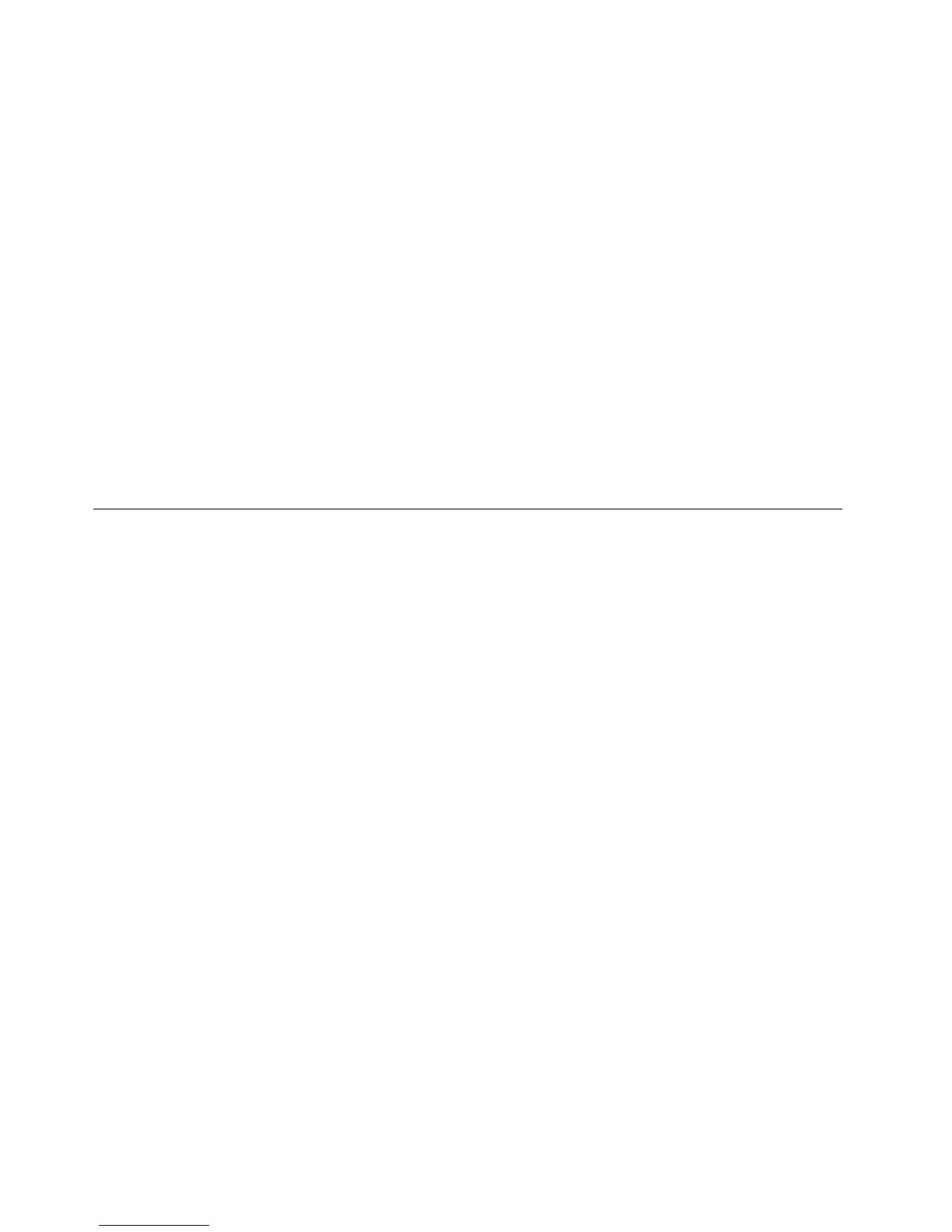9.KlepnětenaVyhledatovladačvpočítačiapotéklepnětenaVybratovladačzeseznamu.
10.KlepnětenatlačítkoPevnýdisk.
11.ZadejtecestuC:\SWTOOLS\DRIVERS\MONITORksouboruINFmonitoru.KlepnětenatlačítkoOtevřít.
12.KlepnětenatlačítkoOK.
13.PotvrďtesprávnýtypmonitoruaklepnětenatlačítkoDalší.
14.Jakmilebudeinstalacedokončena,klepnětenatlačítkoZavřít.
15.KlepnětenatlačítkoZavřítazavřeteoknoVlastnostizobrazení.
16.KlepnětenatlačítkoOKnakartěMonitor.
17.KlepnětenatlačítkoOKazavřeteoknoNastavenízobrazení.
Instalacedalšíchovladačůasoftwaru
OvladačezařízenínajdetevadresářiC:\SWTOOLS\DRIVERSnapevnémdisku.Budetemusetnainstalovat
takéaplikačnísoftwareuloženývadresářiC:\SWTOOLS\APPSnapevnémdisku.Přečtětesipokynyvčásti
„Opětovnáinstalacepředinstalovanýchaplikacíaovladačůzařízení“nastránce61.
Poznámka:Pokudnemůžetenajednotcepevnéhodiskunajítdoplňkovésoubory,ovladačezařízeníči
softwarovéaplikace,kterépotřebujete,nebopokudchcetezískataktualizaceanejnovějšíinformace,
navštivtewebovoustránkuhttp://www.lenovo.com/ThinkPadDrivers.
ThinkPadSetup
PočítačobsahujeprogramThinkPadSetup,kterývámumožňujenastavitrůznéparametry.
ProgramThinkPadSetupspustítetakto:
1.Zapnětepočítač.PřizobrazeníobrazovkyslogemstiskněteklávesuF1.Otevřesenabídkaprogramu
ThinkPadSetup.
Je-linastavenoheslosprávce,pojehozadánísezobrazísehlavnínabídkaprogramuThinkPadSetup.
ProgramThinkPadSetupmůžetespustitstiskemklávesyEntermístozadáváníheslaadministrátora.
Nemůžetevšakměnitparametry,kteréjsouchráněnyheslemadministrátora.Dalšíinformacenaleznete
včásti„Používáníhesel“nastránce47
.
2.Pomocíkurzorovýchklávessepřesuňtenapoložku,kterouchcetezměnit.Kdyžjepoložkaoznačena,
stiskněteklávesuEnter.Zobrazísedílčínabídka.
3.Proveďtepožadovanézměny.Chcete-lizměnithodnotupoložky,stisknětenásledujícíklávesy.
•Fn+F5nebo–:Změnananižšíhodnotu.
•Fn+F6nebokombinaceklávesShifta+:Změnanavyššíhodnotu.
Jestližemápoložkadílčínabídku,zobrazítejistisknutímklávesyEnter.
4.DílčínabídkuopustítestisknutímklávesyEsc.
5.Pokudjstevevnořenédílčínabídce,opakovaněstiskněteklávesuEsc,dokudsenedostanetedohlavní
nabídkyprogramuThinkPadSetup.
Poznámka:Potřebujete-liobnovitnastavenídopůvodníhostavu,jakýbylvdoběpořízenípočítače,
stiskněteklávesyFn+F9,čímžobnovítevýchozínastavení.VdílčínabídceRestartjetakémožné
obnovitstandardnínastavenínebozrušitprovedenézměny.
6.VybertemožnostRestart.Kurzorpřesuňtenapožadovanouvolbuprorestartovánípočítače.Pak
stiskněteklávesuEnter.Počítačseznovuspustí.
NabídkaMain
NabídkaMainjeprvnínabídkou,kterouuvidítepospuštěníprogramuThinkPadSetup.Zobrazujekonguraci
vašehopočítače:
98Uživatelskápříručka
